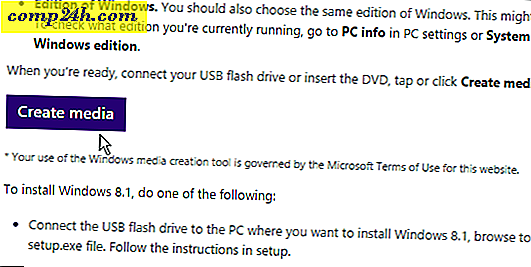So aktivieren oder deaktivieren Sie Bluetooth in Windows 8.1
 Microsoft enthält die neueste Version des Bluetooth-Funkprotokolls, mit der Sie eine Verbindung zu anderen Bluetooth-fähigen Geräten herstellen können. Wenn es eingeschaltet wird, sucht es ständig nach neuen Geräten, was dazu führt, dass im Hintergrund viel Batteriesaft verbraucht wird, selbst wenn Sie es nicht benutzen. Hier sehen Sie, wie Sie das Gerät bei Bedarf ausschalten oder wieder einschalten.
Microsoft enthält die neueste Version des Bluetooth-Funkprotokolls, mit der Sie eine Verbindung zu anderen Bluetooth-fähigen Geräten herstellen können. Wenn es eingeschaltet wird, sucht es ständig nach neuen Geräten, was dazu führt, dass im Hintergrund viel Batteriesaft verbraucht wird, selbst wenn Sie es nicht benutzen. Hier sehen Sie, wie Sie das Gerät bei Bedarf ausschalten oder wieder einschalten.
Deaktivieren Sie Bluetooth Windows 8.1
Um es in Windows 8.1 auszuschalten, gehen Sie zu PC-Einstellungen> PC und Geräte> Bluetooth . Oder Sie können die Windows-Taste drücken und im Startbildschirm suchen und Bluetooth-Einstellungen aus den Ergebnissen auswählen.

Wenn Sie sich auf dem Desktop befinden, klicken Sie in der Taskleiste auf das Bluetooth-Symbol und wählen Sie "Bluetooth-Geräte anzeigen".

In jedem Fall gelangen Sie an die Stelle, an der Sie die Geräte sehen müssen, die mit Ihrem Laptop, Surface oder einem anderen Gerät verbunden oder verfügbar sind. Stellen Sie den Schalter auf Aus, um ihn zu deaktivieren. Beachten Sie, dass Sie keine Verbindung zu einem der aufgelisteten Geräte herstellen können. In der Tat, wenn Sie es ausschalten, werden alle aufgeführten Geräte verschwinden. Wenn Sie erneut eine Verbindung zu einem Gerät herstellen müssen, gehen Sie einfach zur gleichen Position und schalten Sie den Schalter erneut auf Ein.

Mehr über Bluetooth
Wenn Sie mit Bluetooth noch nicht vertraut sind, lesen Sie unseren Artikel zur Kopplung Ihres Windows 8.1-Systems mit anderen Bluetooth-Geräten.
Sie könnten auch interessiert sein, diese anderen Artikel darüber auch zu überprüfen:
- Koppeln Sie ein Bluetooth-Gerät mit Windows 7
- Verbinden Sie Ihr iPhone mit Windows 7 über Bluetooth
- Verbinden Sie eine Bluetooth-Tastatur mit Apple TV
- Verbinden Sie eine Bluetooth-Tastatur mit Kindle Fire